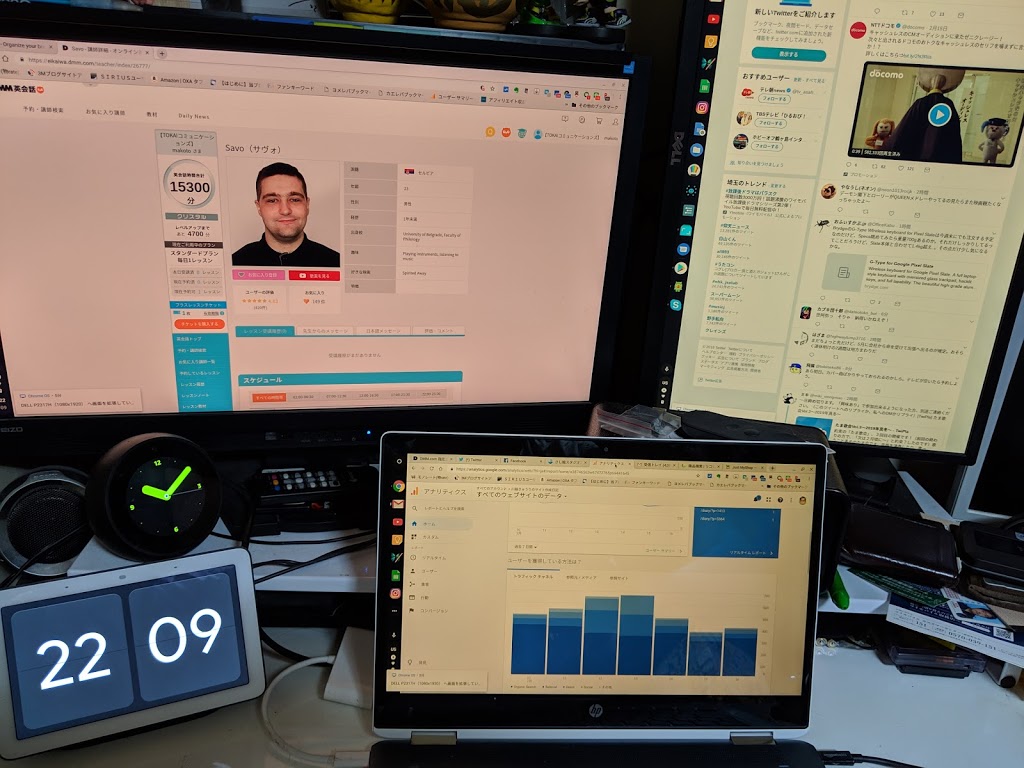どうも、タケイ(@pcefancom)です。今日もChromebookと私(赤裸々なChromebookの使用日記)を語ります。日曜は半日かけてWordPressベースのミニサイトを作っていました。使用したのは「Chromebox」です。マルチディスプレイのおかげで快適に作成できました!
作ってみたサイトはWordPressベース。作業もChromeboxで完結
作ってみたサイトは以下。今話題の「PCエンジンmini」に関するミニサイトです。
PCエンジンminiの応援ブログ - PCエンジンmini道場
https://pcefan.com/pcenginemini/
Chromebookと同じくらいにPCエンジンも大好きなので作ってみました。
使った機体ですが「Chromebox」にしました。
5月に買った2018年モデルのAcerのやつです
-

-
[Acer Chromebox CXI3-A38P(CXI3-I38GKM)レビュー] 」外観、付属品の写真、大きさ、ベンチマーク結果+1日使ってみての感想
先週末、購入したChromeboxが早速届きました。 早速ですが、外観、付属品の写真、大きさ、ベンチマーク結果+1日使ってみての感想を書いていきます。 Chromebox選びの参考になったら嬉しいです ...
続きを見る
Chromeboxを選んだ理由は以下な感じです。
Chromeboxにすると手元が煩わしくない
Chromeboxは手元がスッキリ、パソコンデスク作業に向く
「Chromebox」はでデスクトップ型なだけに、机に向かって作業するときは快適でいいです。
「Chromebook」にディスプレイにつないで作業もできなくもないのですが、手元がワチャワチャしてしまうんですよね。
ご覧の通りトリプルディスプレイもできますが机の上の隙間がなくなります。
これがChromeboxだと、手元をスッキリにして作業ができます。
机に向かって作業するときは「手元の空き具合」って結構重要なんですよね。
気分よく作業ができます。
昨日は上の写真な環境で、ひたすらWordPressとにらめっこしていました。
たまに、画像編集でLightroomを立ち上げてレタッチしたり、Slideをたちあげて画像への文字入れをしてみたりして。
WordPressといえど新しく立ち上げるときは、さすがにWindowsパソコン必要かな?とか思っていたのですが、
WordPressのインストール、ウェブの外観のアレンジから個別記事の投入まで、
Chromebox1台で済ませることができました😄
一つ一つの動作が軽い分、Windowsよりも操作が快適でした。
今後もWordPressサイトを立ち上げるときは、ChromeOSオンリーで構築しようと思います。
みなさんにもオススメです!
[wpap service="with" type="detail" id="B07RYRK4TH" title="Acer ChromeBOX CXI3-F58P Chrome OS Corei5-8250U 8GB 64GBSSD 1年センドバック保証"]